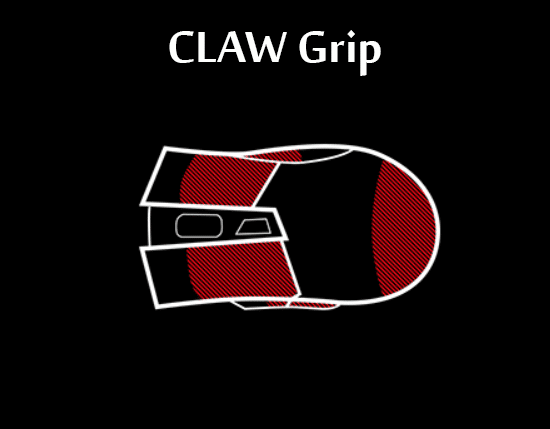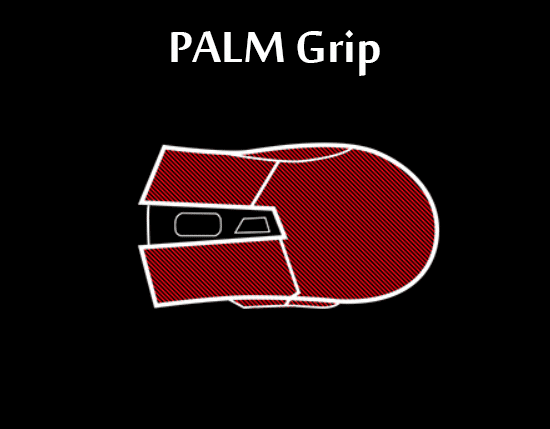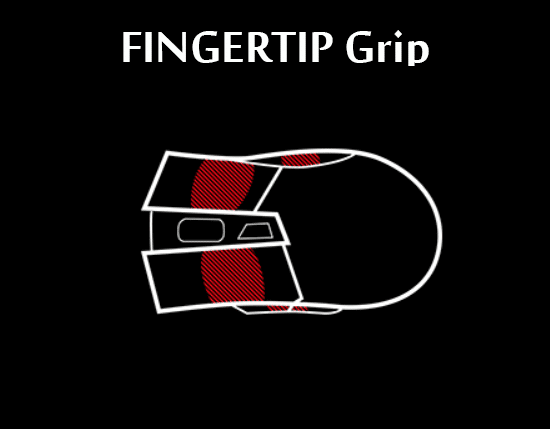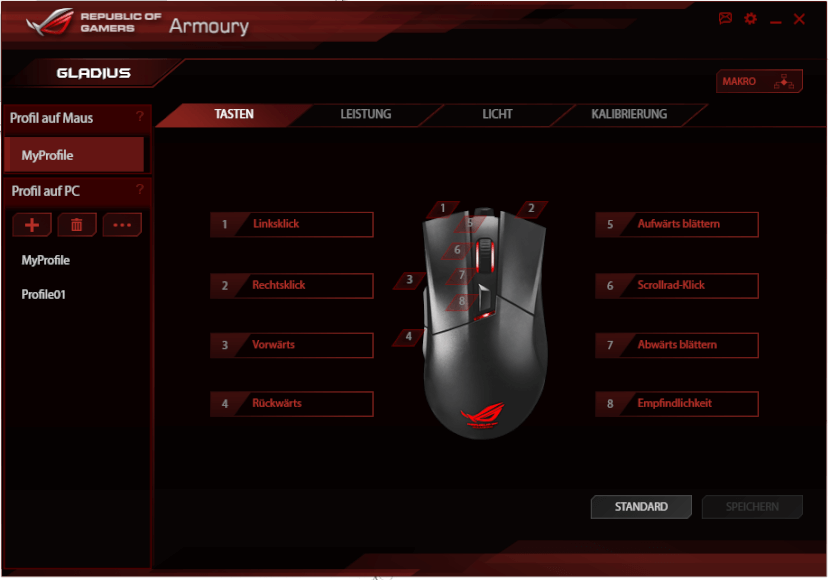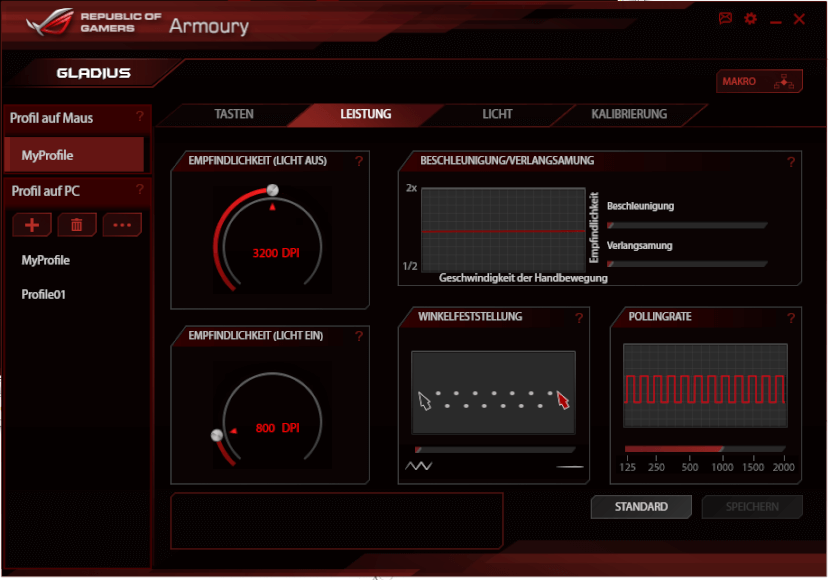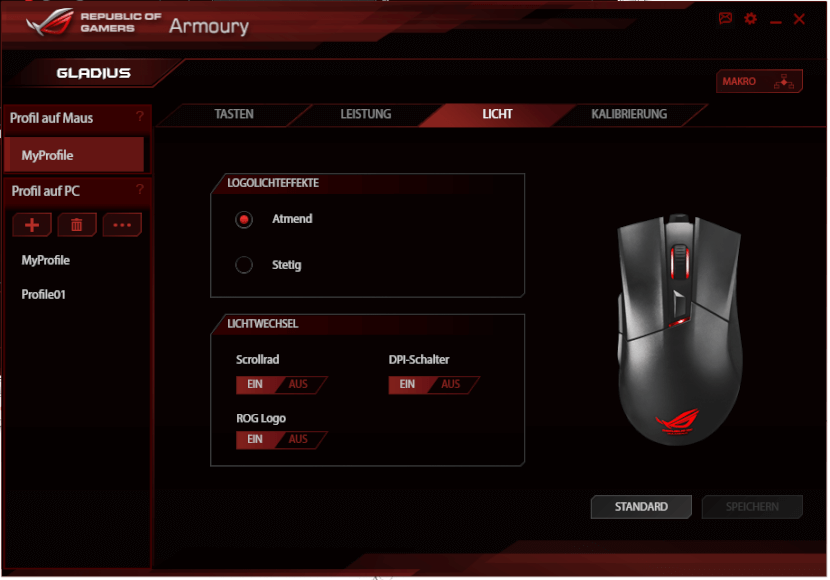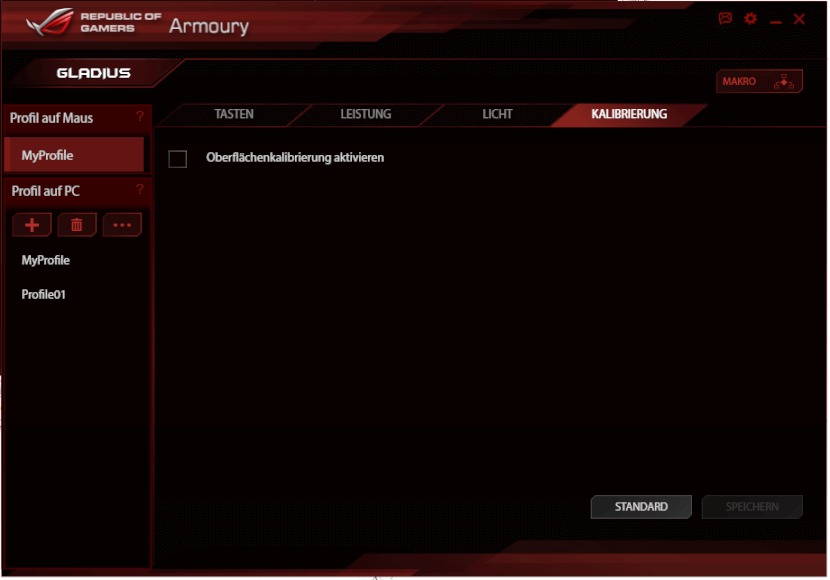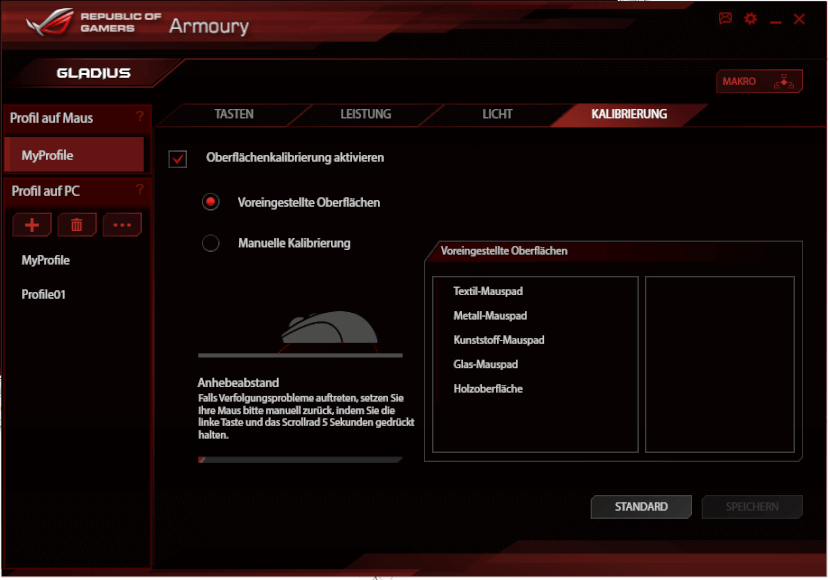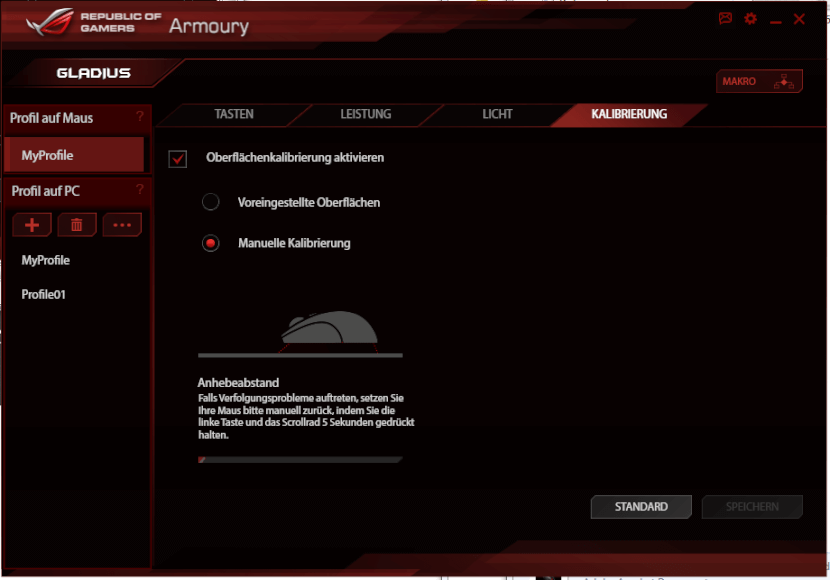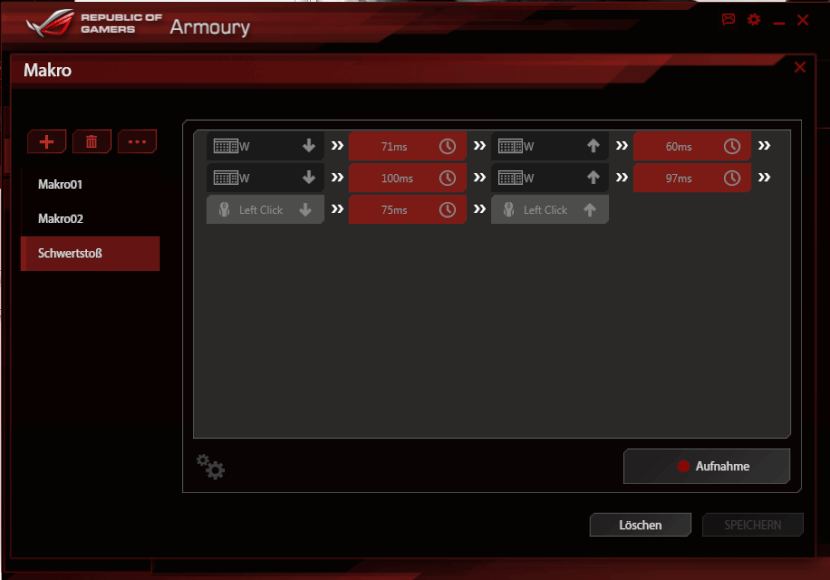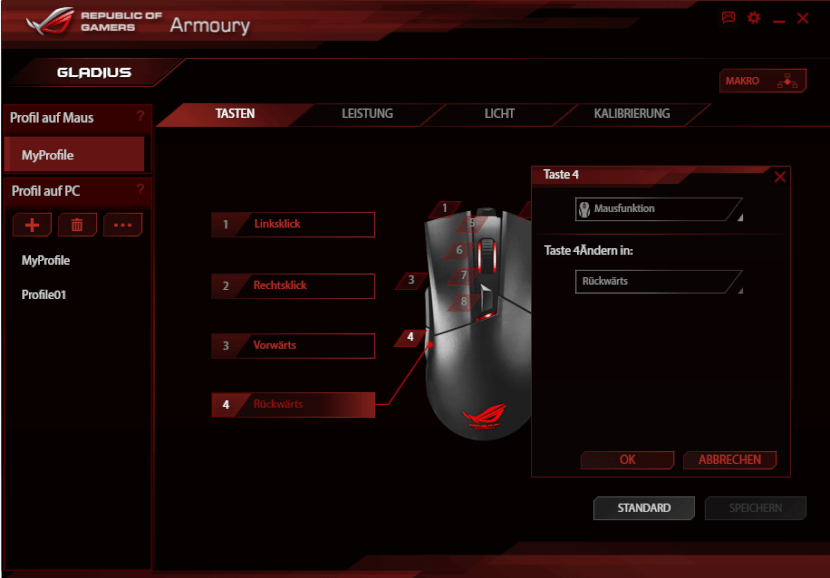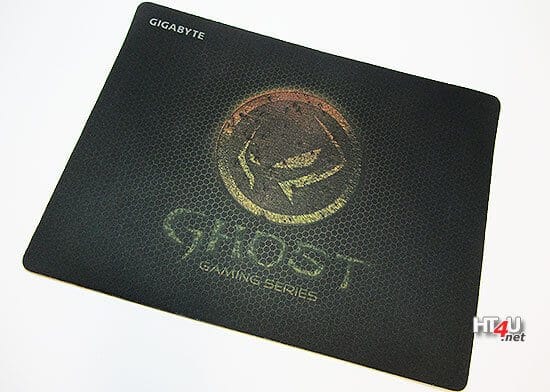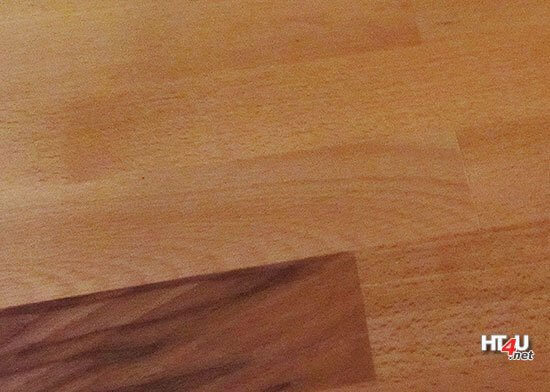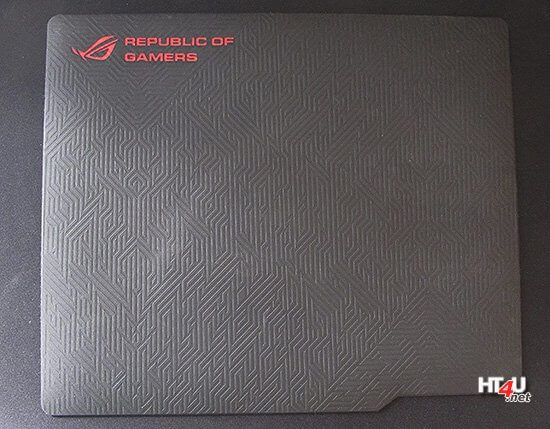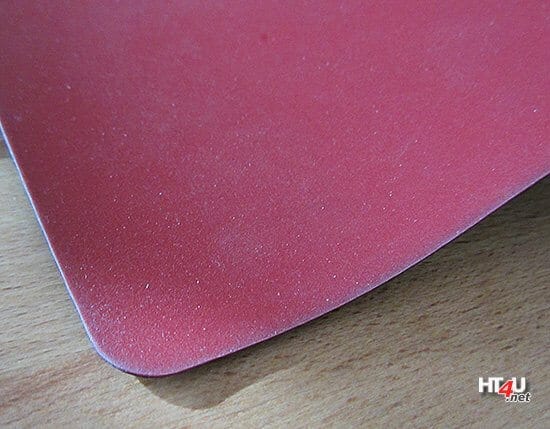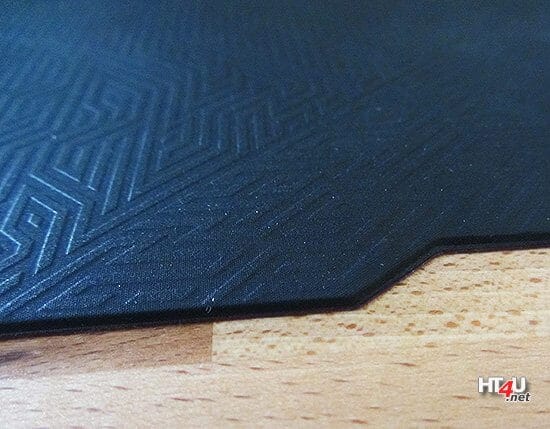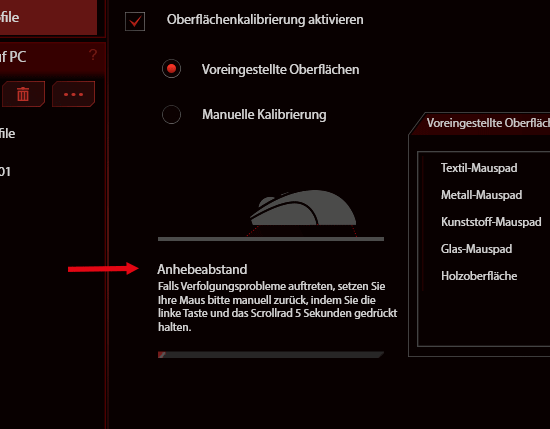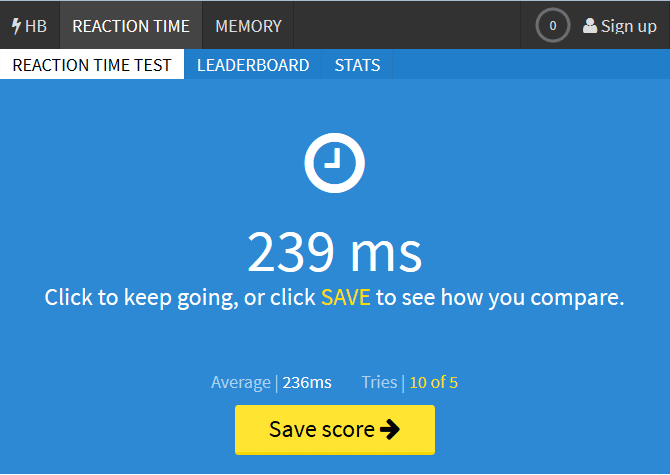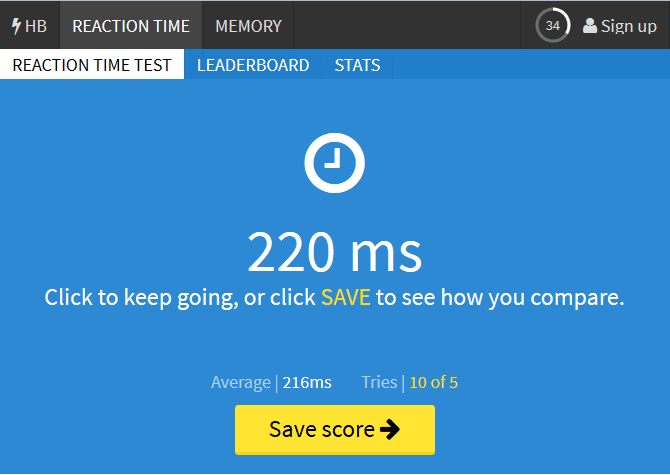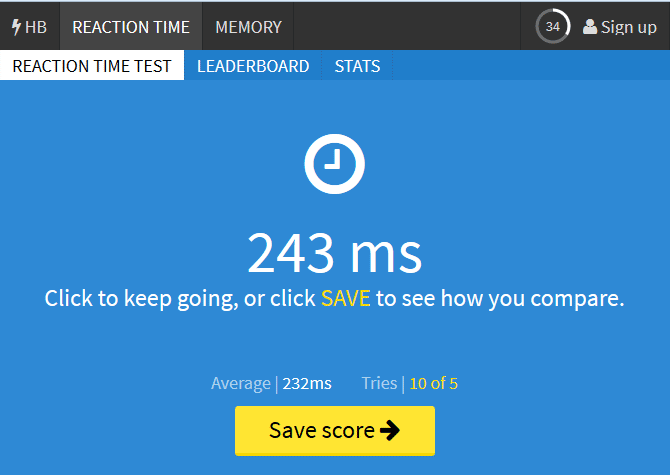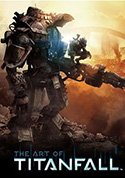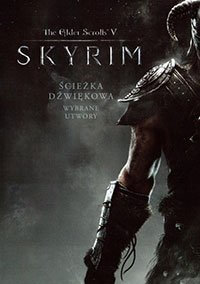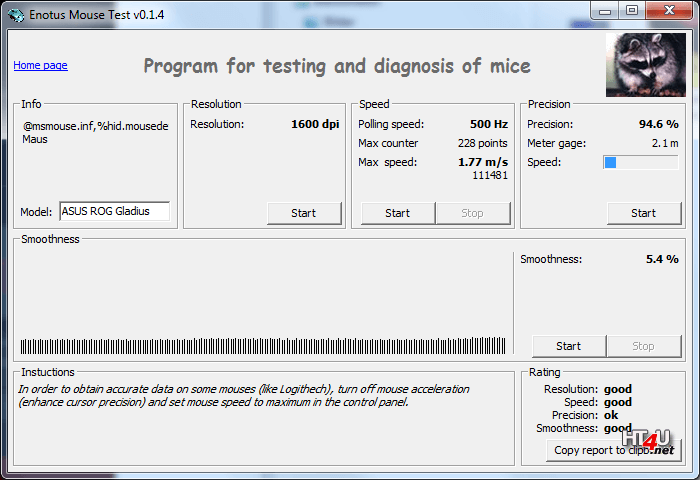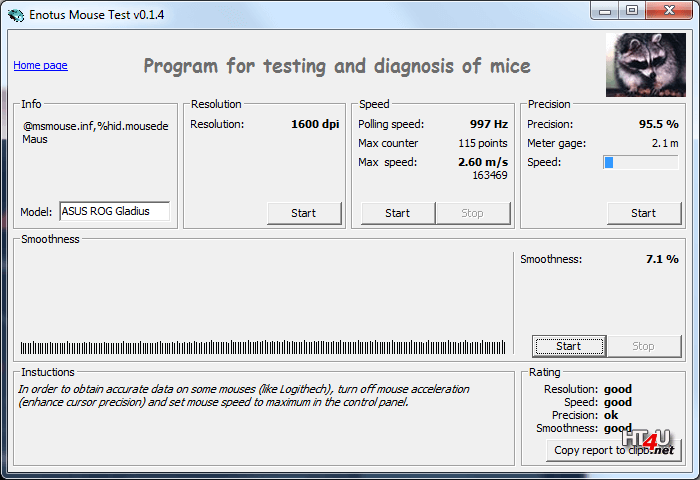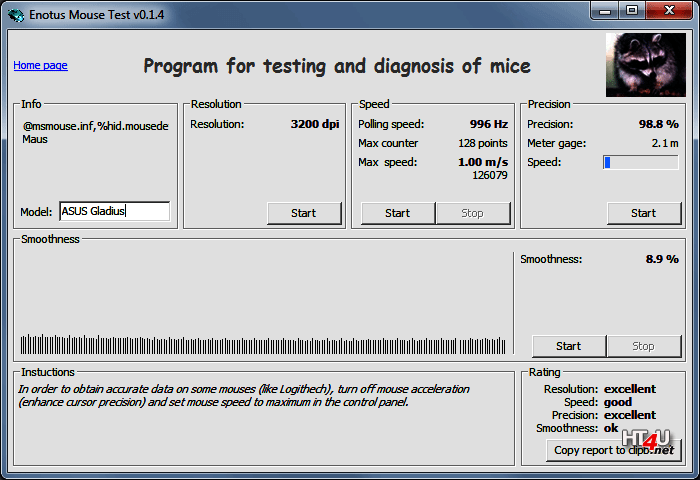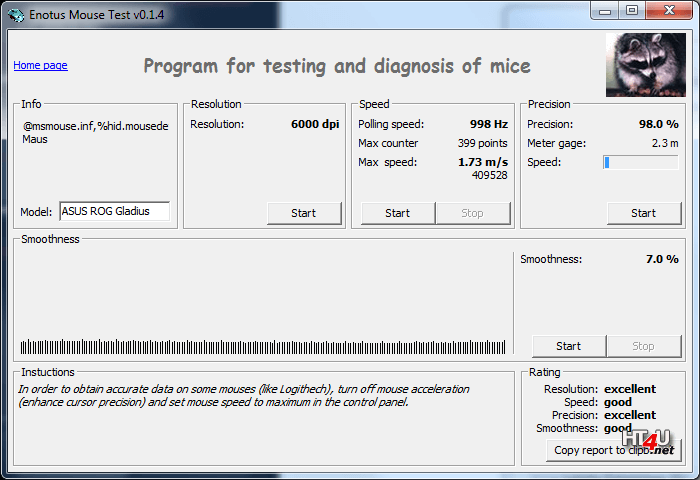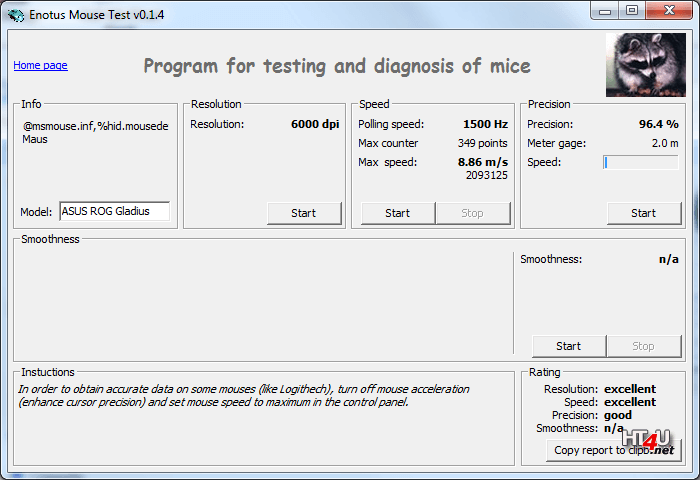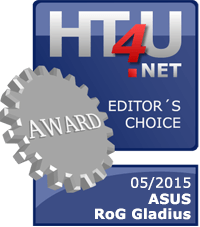Die perfekte Maus für den Spieler möchte wohl jeder bauen. Erwarten würde man solche Leistung vermutlich vorrangig von den namhaften Größen der Szene wie Razer, Roccat oder beispielsweise SteelSeries. ASUS schickt mit der Gladius nun seine Schwertspitze ins Rennen, die nicht nur über Ergonomie, Optik wie Haptik und Featureset überzeugen soll, sondern auch durch eine sehr durchdachte, umfangreiche Software. Unser Test zeigt, was davon zu halten ist.
Intro
Geht es um Spielermäuse, so verbindet man in diesem Zusammenhang erst einmal die klangvollen Namen der Tophersteller der Szene. Ob nun EpicGear, Razer, Roccat, SteelSeries oder Zowie, all diese Hersteller haben sich einen Namen in der Szene erwirtschaftet.
Der Umstand, dass Größen anderer Segmente nun klar versuchen, in diesem Spielerbereich Fuß zu fassen, ist nachvollziehbar. Das Vorhaben wird aber zumeist halbherzig umgesetzt. Da darf man eben gerne ASUS oder auch Gigabyte nennen – Namen, mit welchen man Mainboards und Grafikkarten verbindet, welche aber mit aller Macht und ständig neuen Produkten versuchen, auch in Segmenten jenseits des typischen Schwerpunktes zu glänzen. Häufig scheitern solche Versuche, von Insidern werden die Neuvorstellungen auch gerne belächelt.
ASUS hat sein nächstes Gaming-Produkt in seiner Sparte “Republic of Gamers” ins Rennen geschickt, und dabei handelt es sich um eine neue Spielermaus, welche schlicht allen Ansprüchen gerecht werden soll. Die ASUS RoG Gladius will dabei nicht nur über Ergonomie, Tophardware und einen durchdachten sowie ungewöhnlichen Lieferumfang glänzen. Sie will gar in dem Bereich Software überzeugen. Konkurrenz: Vorsicht, bitte, und nicht lächeln, denn ASUS hat sein Gladiatorenschwert gezogen!
Bevor wir starten, wollen wir noch einmal den Hinweis geben, dass schon wie beim Test der Zowie FK2 kaum noch eine Vergleichbarkeit zu unseren früheren Tests gegeben ist. Die Autoren und Testpersonen sind andere und verfolgen zum Teil auch eine andere Herangehensweise. Die Testmethoden und die Software hat sich zudem ebenso verändert wie die eingesetzte Hardware.
Der Testkandidat im Überblick:
Eckdaten und Lieferumfang
ASUS schickt mit der Gladius nicht die erste Spielermaus ins Rennen, doch dieses Mal lehnt man sich insbesondere bei der Hardware und auch klar beim Lieferumfang an anderen Dingen an – eben jene, welche für Spieler entscheidend sein könnten.
| Technische Daten | ASUS Gladius |
| Mausart | Optische Maus mit LED-Technik |
| Einsatzgebiet | Gaming/Rechtshänder |
| Sensor | Avago/Pixart S3988 |
| Abtastrate maximal | bis 6.400 dpi |
| Abtastrate Voreinstellung | 400/1.600 dpi |
| USB-Polling-Rate maximal | 2.000 Hz |
| USB-Polling-Rate Voreinstellung | 500 Hz |
| Haupttaster | Omron D2FC-F-7N |
| Tasten gesamt | 6 |
| Maße (Länge/Höhe/Breite) | 126 x 45 x 67 mm |
| Gewicht ohne Kabel | 116 Gramm |
| Kabellänge | 2 Meter |
| Besonderheiten | Kabel abnehmbar |
| Beleuchtung | |
| vergoldete USB-Kontakte | |
| gesockelte Haupttaster | |
| Lieferumfang | zweites USB-Kabel (1 m Länge) |
| 2 zusätzliche Haupttaster Omron D2F-01 | |
| zusätzliche Mausfüße | |
| Maustasche | |
| RoG-Aufkleber | |
| Handbuch | |
| Preis (Stand 27.04.15) | ab 70 Euro |
Nur als Beispiel: Man ist sich des Umstandes bewusst, dass ein normaler PC-Spieler zwingend auf ein längeres USB-Kabel angewiesen ist. Ein Spieler, welcher einen Laptop bedient, könnte von einem langen Kabel behindert werden. Die Gladius bietet darum gleich zwei Kabellängen! Um dies umsetzen zu können, hat man einen USB-Anschluss an der Maus geschaffen, und so gibt es ein längeres Desktop-Kabel für den typischen Einsatz und ein kürzeres Notebook-Kabel für den Notebook-Einsatz. Ein kabelloser Betrieb ist allerdings nicht vorgesehen.
Ein weiteres Beispiel: ASUS setzt ab Werk auf hochwertige Omron-Taster für die rechte und die linke Maustaste. Dazu gibt man im Lieferumfang aber gar noch alternative Taster bei, welche bei der Gladius tatsächlich gewechselt werden können, denn gegenüber typisch verlöteten Tastern bietet ASUS hier gesockelte Taster. Das könnte auf den ersten Blick zu Nachteilen bei der Signalqualität führen; ob das für die Praxis gilt, wollen wir natürlich in den passenden Kapiteln noch klären.
ASUS schöpft zudem die Feature-Palette dessen aus, was in Gamer-Kreisen gerne gesehen wird. Das beginnt bei den Omron-Tastern, geht aber über den Avago-/Pixart-Sensor bis hin zu einer neu geschaffenen Software, welche vielfältige Möglichkeiten bietet.
Der Lieferumfang dürfte aktuell in der Szene seinesgleichen suchen, durch die austauschbaren USB-Kabel und die Haupttaster noch einmal verstärkt. Die zusätzlichen Mausfüße sind dabei allerdings auch ein Muss, denn nach dem Wechseln der Taster sind diese nur noch schwer zu gebrauchen.
Das Handbuch ist mehrsprachig, befasst sich aber prinzipiell vorrangig damit, wie die Taster zu wechseln sind. Wirkliche Einblicke in die Bedienung oder gar in Sonderfunktionen der Software gibt man nicht. Perfekt wäre der Lieferumfang natürlich durch eine separat mitgelieferte Software und ein umfassendes Handbuch. Da die Software allerdings häufiger Updates zur Fehlerbeseitigung erfährt, bleibt es ohnehin sinnvoller, die jüngste Variante von der ASUS-Webseite zu beziehen.
Preislich schießt ASUS hier nicht einmal über das Ziel hinaus – für die gebotene Ausstattung zeigt man sich mit rund 70 Euro gar recht attraktiv.
Impressionen
Die ASUS Gladius stellt eine durchaus große Maus dar, welche für mittelgroße bis große (Rechtshänder-)Hände kreiert wurde. Hier muss ein Hersteller natürlich immer einen gewissen Kompromiss eingehen. Nach unserem subjektiven Empfinden ist eine mittelgroße Hand optimal bedient, und eine große Hand fühlt sich durchaus noch wohl – je nach Grifftechnik. Die Gladius soll allerdings Komfort für alle drei Grifftechniken bieten.
Die Frontpartie zeigt dabei, dass man bei aufliegenden Fingern (im sogenannten Palm-Grip) gut gerüstet ist, viel Form und Platz bietet. Die Seitenbereiche besitzen Gummieinlagen für eine bessere Griffigkeit und passen sich damit auch optimal allen drei Techniken an.
Die beiden Seitentasten sind bei einer großen Hand im Palm-Grip etwas schwerer zu erreichen, im Claw- oder Fingertip-Griff liegen sie optimal. Die Tasten wurden in das Design perfekt eingearbeitet und lassen durch ihre Formgebung kaum Irritationen zu, mit welcher Seitentaste man es nun exakt zu tun hat.
Die Oberseite der Maus gibt durch die ergonomische Formgebung klar Aufschluss, dass man sich an Rechtshänder-Spieler richtet. Für Linkshänder sind die geschwungenen Linien und Erhöhungen in der Handfläche schlicht nicht geeignet.
Das Mauskabel kann abgenommen werden, dazu muss allerdings ein an der Unterseite angebrachter Verriegelungsschalter betätigt werden, damit das Lösen erfolgt. Den zum Einsatz kommenden Avago-/Pixart-Sensor S3988 bewirbt ASUS bislang nicht separat auf seiner Website – der Grund ist uns aktuell unklar. Der S3988 hat durch seine Optionsvielfalt einen klangvollen Namen in der Szene und erlaubt mit der entsprechenden Software oder Firmware dpi-Stufen bis zu 6.400 dpi.
Eine Beleuchtung gibt es natürlich bei der ASUS Gladius ebenfalls. So sind das Scrollrad und das Logo an der Mausrückseite rot beleuchtet – auf Wunsch permanent aktiv oder pulsierend. Die Einstellungen müssen auch hier über die Software vorgenommen werden.
Ohne installierte Software bietet die ASUS Gladius zwei vorgesetzte dpi-Stufen, nämlich 400 und 1.600 dpi. Diese können im Betrieb mittels des Schalters hinter dem Mausrad gewechselt werden. Das stellt für den Spieler ein durchaus positives Feature dar, denn ein High-Sense-Gamer (hohe dpi-Stufen) ist damit in Spielsituationen, in welchen Präzision benötigt wird (Sniper-Szenen beispielsweise), in der Lage, schnell auf eine niedrigere dpi-Stufe umzuschalten.
ASUS liefert zwei verschiedene Kabel bei der Gladius mit. Einmal gibt es das typische Spielerkabel mit zwei Metern Länge, welches stoffummantelt ist und so durchgehend vor Kabelbrüchen schützen soll. Zum anderen gibt es ein lediglich ein Meter langes Kabel, welches über eine gummierte Ummantelung verfügt und dadurch natürlich flexibler ist. Das ist auch gut so, denn das zweite Kabel richtet sich beispielsweise auch an Notebook-Spieler, welche eine zu große Kabellänge stört und eine starre Stoffummantelung damit umso mehr. Auch LAN-Gänger sollen sich durch diese Option laut ASUS im Vorteil fühlen – den dortigen besseren Einsatzzweck haben wir allerdings nicht verstanden.
Beide Kabel des Lieferumfangs verfügen über goldene Kontakte an den USB-Steckern, sei es Maus- oder PC-seitig.
ASUS Gladius Inside
Bei der ASUS Gladius bleibt uns überhaupt keine andere Wahl, als einen Blick aufs Innere zu werfen, denn so ist dies vom Hersteller auch vorgesehen, will man von der Option Gebrauch machen und die beiden Haupttaster wechseln. Normalerweise sind diese Taster intern verlötet, ASUS setzt hier aber auf gesockelte und wechselbare Modelle.
Als kompatible Taster zum Wechsel nennt der Hersteller die folgenden Modelle:
- Omron D2F-Series-Switches: D2F, D2F-F, D2F-01, D2F-01F
- Omron D2FC-Series-Switches: D2FC-3M, D2FC-F-7N, D2FC-F-7N(10M), D2FC-F-7N(20M)
Um die Maus öffnen zu können (ASUS beschreibt die Herangehensweise im mitgelieferten Handbuch), müssen die vier aufgeklebten Mausfüße an der Unterseite abgezogen und die dort verborgenen vier Schrauben gelöst werden. Sogleich lässt sich die Kunststoff-Oberseite der Gladius entnehmen und man erreicht die beiden Haupttaster. Diese sind nur in den Sockel eingesteckt und können mit wenig Mühe/Kraftaufwand herausgezogen werden.
Dabei präsentieren sich uns zwei vorinstallierte Omron D2FC-F-7N-Schalter, welche ASUS mit einer Lebenserwartung von 20 Millionen Klicks nennt. Dies stellt einen qualitativ hochwertigen Schalter dar, was prinzipiell in der Szene auch mit dem Namen Omron in Verbindung gebracht wird. Doch das muss man allerdings ein wenig differenziert betrachten!
Zum einen bezieht sich diese Angabe von ASUS auf beide Haupttaster zusammen, zum anderen macht der Hersteller die Anzahl der Klicks auch von der Menge pro Minute abhängig, und so spricht Omron von einer maximalen Klickzahl von 5 Millionen bei “120 operations per minute” im Datenblatt. Dies bezieht sich zudem auf mechanische Taster und nicht auf elektrische Taster des Herstellers. Auf der Webseite des Herstellers wird allerdings von typischen 60 Operationen pro Minute gesprochen, weshalb dann von der doppelten Anzahl an Klicks bei der Haltbarkeit – also 10 Millionen pro Taster – ausgegangen wird.
ASUS packt in den Lieferumfang zwei weitere Omron-Taster, und zwar die D2F-01. Es ist uns aktuell ein wenig unklar, warum man diese Schalter hinzupackte. Auf der einen Seite bieten diese laut Webseite des Herstellers lediglich eine Haltbarkeit von 1 Million Klicks bei 60 Operationen pro Minute (mechanisch), zum anderen zeigen die Taster ein fast identisches Druckverhalten bei der Kraft und unterscheiden sich allenfalls in der Lautstärke, welche damit einhergeht. Wir sehen diesen Lieferumfang als netten Zusatz von ASUS an, welcher den Hersteller durchaus auszeichnet und für den tatsächlichen Ausfall eines Tasters sofortige Abhilfe schafft. Wünschenswert wäre aber eher gewesen, dass ASUS hier beliebte Omron-Alternativen beipackt (härterer oder weicherer Druck) oder schlicht identische Modelle mit gleicher Haltbarkeit. Aber an der Stelle ist dies natürlich als Klagen auf höchstem Niveau anzusehen, denn wer bietet aktuell sonst diese Optionen?
Verweilen wir noch einen Moment bei den Tastern. Beim Mausrad setzt ASUS bei der Gladius auf ALPS als Hersteller – ebenfalls eine namhafte Marke der Szene, welche mit hoher Qualität verbunden wird. Die Taster für den dpi-Switch oder die beiden Seitentasten können wir allerdings absolut nicht zuordnen.
Die Seitentaster mit blauen Switches sind nicht gesockelt, sondern offensichtlich verlötet. Wir fanden zumindest keine problemlose Möglichkeit, diese zu lösen, weshalb wir von verlöteten Modellen ausgehen. Das neben den Tastern aufgedruckte “W” für den Hersteller konnten wir auch nach intensiver Google-Recherche nicht ausfindig machen. Wir unterstellen an diesem Punkt den Einsatz von No-Name-Modellen, was das verdammt gute Gesamtbild bislang erst einmal ein wenig trübt. Denn was nützen hochwertige, langlebige Haupttaster, falls plötzlich einer der Seitentaster ausfällt, nicht ersetzt werden kann und die Gladius damit nicht mehr den Funktionsumfang bietet, den man wünscht?
Darüber hinaus ist die eingesetzte Technik durchaus lobenswert. Wir finden den versprochenen Flash-Speicher mit 32 KByte Speicherkapazität, allerdings ebenfalls mit dem STM32F eine ARM-Cortex-Steuereinheit nebst 10 KByte SRAM. An dieser Stelle punktet ASUS abermals mit Qualität auf höchstem Niveau.
Abschließend noch ein Wort zum Öffnen und Verschließen der Gladius: Das geht grundlegend natürlich alles relativ problemlos von der Hand. Die abgezogenen Maus-Skatez lassen sich jedoch nur bedingt weiterverwenden.
Da der Kleber der Füße sehr stark haftend ist – alles andere wäre auch nicht nachvollziehbar -, ergeben sich im Kunststoff Deformationen. Bringt man die vorhandenen Füße erneut auf, so hält der Kleber gar wieder hervorragend, allerdings kommt es dabei zu Unebenheiten in der Fläche, welche zugleich erst einmal zu Widerständen beim Bewegen auf Pads führen, die sich erst nach einer Zeit der Nutzung wieder legen. Der korrekte Weg ist natürlich, die mitgelieferten Mausfüße zu verwenden.
Praxiseinsatz
Inbetriebnahme
Grundlegend steigt die ASUS RoG Gladius zwar ohne Kabel aus der Verpackung, allerdings handelt es sich nicht um eine kabellose Maus. Vielmehr hat ASUS eben zwei unterschiedlich lange Kabel im Lieferumfang und bietet die Wahl, ob man das kurze, ein Meter lange Kabel mit Gummiummantelung oder das zwei Meter lange Kabel mit Stoffummantelung einsetzen möchte.Ist diese Entscheidung getroffen und hat man das Kabel an der Maus und mit dem USB-Anschluss des PCs verbunden, funktioniert die Gladius auf Anhieb mit dem regulären Windows-Treiber. Es wäre damit kein Einsatz einer separaten Software vonnöten, will man die Gladius lediglich im Office-Betrieb einsetzen.
In diesem Fall sind die Voreinstellungen des Sensors auf 400 beziehungsweise 1.600 dpi gesetzt, zwischen welchen durch Drücken des Tasters vor dem Scrollrad gewählt werden kann. Die USB-Polling-Rate sitzt im Auslieferungszustand bei 500 Hz.
Besonderheiten
Eine Besonderheit trafen wir bei der ASUS RoG Gladius allerdings an. Unmittelbar nach dem ersten Einsatz auf üblichen Stoffpads, konnten wir akustisch ein Kratzen wahrnehmen – es hörte und fühlte sich an, als wenn etwas auf den Stoffpads hängt und Widerstand gibt.
Der Übeltäter bei unserem Muster war schnell gefunden. Es waren die Mausfüße, deren ausgeformten Spitzen offenbar einen gewissen Widerstand bieten. Auf dem ASUS-eigenen Whetstone-Pad machte sich dies nur in einer höheren Geräuschkulisse bemerkbar – das wahrgenommene Kratzen auf den Stoffpads fehlte.
Allerdings löste sich das Problem relativ schnell von selbst, denn nach nur kurzer Zeit der Arbeit mit der Maus (wenige Stunden) verschwanden die Geräusche. Wir müssen davon ausgehen, dass der erwähnte Widerstand sich schlicht abnutzte – möglicherweise war es auch nur eine schlecht geformte Kante an den Kunststofffüßen, welche sich schnell abnutzte. Da wir bislang nichts zu diesem Umstand im Web finden konnten und sich das Problem noch am ersten Einsatztag von selbst löste, schenken wir dem Vorfall keine weitere Beachtung.
Software: ASUS Armoury
Jedoch ist die ASUS Gladius für Spieler gebaut und bietet weit vielfältigere Optionen. Dazu benötigt man allerdings eine Software, welche bei der Gladius komplett neu konzipiert ist und auf den Namen Armoury hört. Diese liegt dem Lieferumfang nicht bei und muss separat bei ASUS heruntergeladen werden. Wobei der Fundort eben jener seitens des Herstellers nur unzureichend beschrieben ist, sodass ein weniger versierter Anwender schon mal auf die Suche gehen muss.
Auch gibt es im mitgelieferten Handbuch keinerlei Informationen zur (mehrsprachigen) Software, und so waren wir zu Beginn skeptisch, im Laufe des Einsatzes dann aber umso positiver überrascht, denn ASUS Armoury ist simpel, in sich schlüssig und innovativ aufgebaut. So findet sich dann prinzipiell auch alles dort, wo man es vermutet, und die Optionsvielfalt ist mächtig.Unter “Leistung” kann der Anwender beispielsweise die Polling-Rate von 125 bis 2.000 Hz oder die dpi-Stufen bis hinauf auf 6.400 dpi verändern. Er kann sich zwei neue Standard-dpi-Stufen anlegen, in der Maus abspeichern und zwischen diesen dann mittels des Tasters auf der Maus wechseln. Dies ist beispielsweise für High-Sense-Spieler ein interessantes Feature, welche im Spiel plötzlich Präzisionsarbeit ausüben müssen. Hier kann man kurz in eine kleinere dpi-Stufe wechseln, den Job erledigen und sofort in die hohe dpi-Stufe zurückwechseln.
Und natürlich erlaubt ASUS es ebenfalls, dass man Tastenbelegungen ändert oder Makros aufzeichnet und zuweist. Hierbei kann der Nutzer ein Profil direkt auf der Maus speichern und bearbeiten, alle weitere Profile werden lokal auf dem PC gespeichert.
An diesem Punkt zeigte die Software erstmals auch Schwachstellen: Während der Makroprogrammierung stürzte uns das Programm hier und dort vereinzelt ab, und Voreinstellungen wurden nicht erkannt, sodass sie wieder separat ausgewählt werden mussten. Im zweiten Anlauf klappte die Programmierung dann und verrichtete später auch einen tadellosen Dienst.
Alles in allem müssen wir abschließend zu dem Kapitel sagen, dass ASUS mit der Armoury-Software ein richtiges Bonbon für den Spieler abgeliefert hat. Wir wissen nicht, ob ASUS hier einen Zukauf getätigt hat oder ob es eine eigene Entwicklung ist. In jedem Fall gehört Armoury aktuell zu den besten Software-Umsetzungen bei Spielermäusen auf dem Markt, und falls es dem Hersteller gelingt, das eine oder andere “Fehlerchen” noch auszubügeln, könnte sich Armoury zur Vorzeigesoftware entwickeln.
Büroeinsatz
Die ASUS Gladius wurde natürlich nicht für den Bürobetrieb entwickelt. Dennoch kann die Maus auch dort ganz normal genutzt werden. Im dortigen Einsatz sind neben Ergonomie auch Punkte wie typische Sondertasten oder das Scrollrad von Bedeutung.
Bei den seitlichen Maustasten oder dem Scrollrad bleibt es selbstverständlich bei einem subjektiven Eindruck des Testers, denn die Maus muss eben zur Hand passen. Die Seitentasten, welche zum Wechseln in Browser-Fenstern dienen können, sind nach unserem Empfinden sehr gut platziert und mit dem Daumen gut zu erreichen. Der Übergang zwischen vorderer und hinterer Taste ist gut gewählt und kann schnell erfasst werden. Der Druckpunkt ist nicht zu hart gewählt und gefällt uns ebenfalls gut.
Auch mit dem Mausrad wurden wir schnell warm, wenngleich der Druckpunkt des ALPS-Modells relativ hoch liegt und klar mehr Kraft erfordert, als bei den sonstigen Tasten. Die Scroll-Bewegungen sind als weich und angenehm zu bezeichnen und geben kaum hörbare Geräusche von sich. Den Tastendruck der beiden Hauptschalter empfanden wir als weich und vom Ton her leise. Beim Arbeiten sollte das Verhalten in keiner Form als störend empfunden werden.
Hinzu gesellt sich eine breite Oberflächentauglichkeit der Gladius, die mit praktisch allen Untergründen zurechtkommt, gar ohne Mauspad auf Holz, und wenn es sein muss, funktioniert der Sensor auch auf Glas – dort zwar nicht mehr ganz so präzise, doch es geht.
Druckpunkt
Die nachfolgende Tabelle zeigt den von uns ermittelten Druckpunkt. Dabei haben wir schlicht mit Feingewichten gearbeitet, um diesen relativ genau ermitteln zu können. Auf das Gramm genau wollen wir uns aber auch nicht festlegen, da wir von einem einzelnen Muster sprechen (Toleranzen können auch hier vorhanden sein – bei Material und Schalter), dazu aber auch die Lage der Finger einen erheblichen Unterschied ausmachen könnte.
| Maus | Druckpunkt (in Gramm) |
| ASUS RoG Gladius | 31 g |
| Func MS 3 | 49 g |
| Logitech Anywhere MX | 56 g |
| Mad Catz R.A.T.M | 38 g |
| Microsoft MS 5000 Bluetooth | 57 g |
| QPad Gaming 5K | 27 g |
| Sharkoon FireGlider | 42 g |
| Zowie FK2 | 49 g |
Wie bereits beschrieben, fühlt sich der Druckpunkt der Gladius relativ sanft an und erfordert keine großen Kraftanstrengungen. Unsere Messungen mit 31 Gramm untermauern dies. Gleiches Gewicht ermittelten wir im Übrigen auch für die mitgelieferten Zusatztaster.
Der Druckpunkt des Scrollrades liegt deutlich jenseits von 100 Gramm. Ein versehentliches Auslösen dieses Tasters ist damit ausgeschlossen, man benötigt allerdings auch mehr Kraft für das Auslösen.
Lautstärke Tastenklick
Auch die Lautstärke eines Klicks mag dem einen oder anderen wichtig sein, denn bei einer sehr lauten Maus könnten sich Anwender genervt fühlen, wenn sie über längere Zeit mit dem Nager arbeiten müssen. Dementsprechend werfen wir hier auch einen Blick auf die Geräuschentwicklung bei einem Tastenklick.
Dabei greifen wir auf die gleiche Methode zurück, wie wir sie schon bei den Gehäuse-Artikeln anwenden, und nutzen das digitale Messgerät Greisinger AZ-8922. Entsprechend arbeiten wir aber auch hier nicht mit einem schalltoten Raum, weshalb die Werte nicht mit den Messungen mit unserer DAAS-USB-Anlage zu vergleichen und die Wertangaben damit eher als “HT4U-Hausnorm” zu verstehen sind.
Auch hier haben wir gleich mehrere Kandidaten getestet und sie nachfolgend gegenübergestellt. Die Werte wurden mehrfach abgenommen und sind dB(A)-konform auf einen Meter Abstand zu verstehen.
| Maus | Lautstärke in db(A) |
| ASUS RoG Gladius | 21,5 |
| ASUS RoG Gladius (D2F-01) | 26,9 |
| Func MS 3 | 24,8 |
| Logitech Anywhere MX | 29,5 |
| Mad Catz R.A.T.M | 27,9 |
| Microsoft MS 5000 Bluethooth | 25,1 |
| QPad Gaming 5K | 29,2 |
| Sharkoon FireGlider | 24,1 |
| Zowie FK2 | 23,6 |
Wir sehen recht schnell, dass die eingesetzten Omron-Taster zu den leiseren Vertretern zählen – jene im Lieferumfang der Gladius gehen allerdings klar lauter zu Werke, wie unsere Messungen zeigen.
21,5 dB(A) dürfen als sehr leiser und angenehmer Wert verstanden werden, was wie beschrieben beim regulären Arbeiten kaum stören dürfte, und im Spiel ist es ohnehin gleich.
Oberflächentauglichkeit
Auf Grund unterschiedlicher Techniken, welche bei aktuellen Mäusen zum Einsatz kommen (optisch mit LED oder optisch mit Laser), prüfen wir den Einsatz auch auf verschiedenen Untergründen. Grundlegend geht der Hersteller von Gaming-Mäusen davon aus, dass seine Maus auf einem Gaming-Mauspad betrieben wird, aber auch hier gibt es einige Unterschiede.
Die besonders glatt gehaltenen Gaming-Mauspad-Flächen werden oft als Speed-Oberfläche bezeichnet, die etwas raueren und strukturierten Oberflächen als Präzisionsoberflächen. Dann gibt es allerdings auch Anwender, welche überhaupt keine Mauspads verwenden und schlicht die blanke Schreibtischplatte nutzen. Letztere werden von den Gaming-Maus-Herstellern allerdings nicht als Zielgruppe betrachtet.
Unsere Teststrecke umfasst von daher Gaming-Mauspads von Rang und Namen, welche auch bei eSports-Spielern zum Einsatz kommen. Allerdings verwenden wir auch zwei günstigere Varianten, und es bleibt ein typischer Test auf schlichter Holztischplatte.
| Untergrund | Bild | Verhalten | Wertung |
| Gigabyte MP-8000 | keine Probleme | ++ | |
| MSI Just Game Twin Frozr | keine Probleme | ++ | |
| Razer Goliathus Control | keine Probleme | ++ | |
| Razer Goliathus Speed | keine Probleme | ++ | |
| Roccat Taito | keine Probleme | ++ | |
| SteelSeries QcK+ | keine Probleme | ++ | |
| Zowie G-SR | keine Probleme | ++ | |
| Tischplatte | keine Probleme | ++ |
Wertungsmöglichkeiten: ++ [sehr gut] / + [gut] / o [befriedigend] / — [sehr schlecht] / – [schlecht]
Wir müssen an dieser Stelle erwähnen, dass uns ASUS ebenfalls sein jüngstes Mauspad Whetstone mitlieferte, auf welchem wir erste Tests mit der Gladius betrieben und dabei auch eine Kalibrierung auf das Mauspad über die Armoury-Software testweise vorgenommen hatten.
Das sorgte im späteren Verlauf erst einmal für ein paar Probleme, als wir unsere üblichen Mausunterlagen einsetzten. Nachdem wir die Software allerdings zurückgesetzt hatten, trafen wir auf Anhieb kein einziges Problem mehr bei einem Untergrund an.
ASUS Whetstone – der Schleifstein
Wir wagen einen kurzen Exkurs von der ASUS Gladius hin zu einem weiteren Produkt, welches ASUS uns mit der Testmusterlieferung beipackte: das ASUS Whetstone. Während die Gladius begrifflich für ein römisches Schwert steht, steht Whetstone nicht für einen nassen Stein, sondern vielmehr für einen Schleifstein, genutzt, um das Schwert zu schärfen. Nette Wortspielereien also und perfekt auf das Marketing zugeschnitten.
Mit dem Whetstone liefert ASUS damit also ein weiteres Gaming-Pad für Mäuse – zwischenzeitlich bietet praktisch jeder Mainboard-Hersteller, welcher den Weg ins Gaming-Segment beschritten hat, ein passendes Angebot.
Erst einmal wollen wir die optischen Eindrücke festhalten. Das ASUS Whetstone-Gaming-Mauspad kommt mit der gleichen Maya-Oberflächenstruktur daher, welche ASUS ebenfalls auf den gummierten Seitenbereichen der Gladius aufbrachte. Man lehnt sich im Stil also an. Dazu trägt es seinen roten RoG-Schriftzug, und auch die rote gummierte Unterseite des Pads blitzt je nach Lage durch, so dass es optisch bei den gewählten Farben Schwarz und Rot bleibt.
Das Whetstone-Gaming-Mauspad richtet sich an High-Sense-Spieler – also jene, die mit hohen dpi-Stufen arbeiten, und ist mit seinen 320 x 270 mm relativ kurz geschnitten, aber passend für dieses Segment. Auch die Dicke ist relativ gering. ASUS nennt optimistische 2 mm. Durch die Wabenstruktur (das Maya-Muster) ergeben sich klar höhere Erhebungen.
Die Besonderheit: Das ASUS Whetstone tritt aus einer Mischung aus Silikon und Stoff an, die Oberseite ist dabei beschichtet, wasserabweisend und sehr pflegeleicht, auch wenn es einmal dazu kommen sollte, dass sich Schmutz (Flüssigkeit) darauf festsetzt. Die Reinigung zeigt sich in der Tat in der Praxis relativ problemlos, und haushaltsübliche Reinigungsmittel schaden nicht.
Die Oberfläche des RoG Whetstone ist klar in die Speed-Klasse einzustufen, und in der Nutzung während unseres Test fielen uns absolut keine Nachteile im Vergleich zu anderen Speedpads auf. Durch die eingearbeitete Struktur mussten wir allerdings eine höhere Lift-off-Distance (1,8 mm) feststellen, als ASUS dies mit der Gladius bewirbt. Dieser Unterschied sollte in der Praxis allerdings für einen Low-Sense-Spieler kaum von Bedeutung sein. Letzterer wird möglicherweise auch eher zu einem größeren Pad greifen, als das Whetstone dies eben bieten kann.
Der Preis ist mit knapp 50 Euro in Preissuchmaschinen jedoch als happig zu bezeichnen. Die Vorteile des pflegeleichten Oberflächenmaterials dürften diesen kaum rechtfertigen und zudem eingefleischte Spieler auch kaum dazu bewegen, von den Topnamen im Mauspad-Bereich abzuschweifen, zumal diese meist deutlich günstiger zu haben sind.
dpi-Stufen
Auf die Möglichkeiten der einzelnen dpi-Stufen und deren Einstelloptionen bei der ASUS Gladius sind wir bereits eingegangen. In diesem Kapitel wollen wir prüfen, ob der Testproband in der Tat auch die angebotenen dpi-Stufen umsetzt. Man kennt das Gefühl, wenn man eine neue Maus in Händen hat, dass die Reaktion sich komplett anders anfühlt, als bei dem gewohnten Modell. Das kann schlicht nur ein subjektives Empfinden sein, aber möglicherweise auch daran liegen, dass die Maus die vorgewählte dpi-Stufe nicht korrekt umsetzt.
Wir testen diesen Umstand an unserem Gaming-Monitor ASUS PG278Q mit 144 Hz unter einer Auflösung von 2.560 x 1.440 Pixeln. Der Bildschirm besitzt eine Breite von rund 60 Zentimetern.
Die Abkürzung dpi steht für Dots per Inch, also wie viel Pixel pro Zoll vom Sensor abgetastet werden. Ein Inch besitzt umgerechnet 25,4 mm. Anhand dieser Angaben ist man durch simples Berechnen der eigenen Bildschirmbreite in Pixeln in der Lage, die dpi-Stufen mittels eines handelsüblichen Maßbandes zu überprüfen.
Nehmen wir uns folgendes Beispiel zur Berechnung:
Die Maus bietet eine dpi-Stufe von 800 dpi, also sollte der Sensor in der Lage sein, 800 Pixel auf einer Strecke von 25,4 mm einzulesen. Bei unserem Bildschirm mit einer Auflösung in der Breite von 2.560 Pixeln ergeben sich damit die folgenden Strecken, welche die Maus bei den jeweiligen dpi-Stufen zurücklegen muss:
- 800 dpi
2.560 Pixel/800 dpi = 3,2 inch = 81,28 mm - 1600 dpi
2.560 Pixel/1.600 dpi = 1,6 inch = 40,64 mm - 3200 dpi
2.560 Pixel/3.200 dpi = 0,8 inch = 20,32 mm - 6400 dpi
2.560 Pixel/6.400 dpi = 0,4 inch = 10,15 mm
Auf einer dpi-Stufe von 6.400 sollte der Mauszeiger also vom linken Bildschirmrand den rechten Bildschirmrand erreichen, indem die Maus lediglich um rund einen Zentimeter bewegt wird.
Wir können nach unseren Tests bestätigen, dass die ASUS Gladius genau das macht, was sie soll. Mit dieser Herangehensweise lässt sich die dpi-Stufe natürlich nicht auf den Millimeter genau belegen, aber mit geringen Abweichungen erzielten wir relativ exakt die vorgenannten Abstände bei 1.600, 3.200 und 6.400 dpi.
Lift-off-Distance
Unter der Lift-off-Distance versteht man jenen Abstand des Sensors vom Untergrund, ab welchem der Sensor keine Abtastung mehr vornehmen kann. Diese Lift-off-Distance ist insbesondere bei Low-Sense-Spielern ein wichtiger Punkt, da diese auf niedrigen dpi-Stufen spielen und mit der Maus eben größere Strecken auf dem Mauspad fahren müssen. Diese Spielergattung kommt dadurch immer wieder in die Situation, die Maus anheben und neu auf dem Pad ausrichten zu müssen. Ist die Lift-off-Distance zu hoch, dann springt der Mauszeiger an die unmöglichsten Stellen auf dem Bildschirm und muss mühsam ausgerichtet werden.
ASUS spricht bei der RoG Gladius von einer Lift-off-Distance von weniger als 1,5 mm – ein Wert, welcher bei guten Spielermäusen in aller Regel anzutreffen ist.
Wir testen auch diesen Punkt, indem wir uns schlicht verschiedenen Distanzstücken bedienen, welche wir unter die vorderen und hinteren Mausfüße legen und dann prüfen, ab welcher Höhe der Mauszeiger nicht mehr reagiert. Dabei ist es nicht unser Ziel, auf den Millimeter exakt diese Distanz herauszufinden, sondern vielmehr, ob der Hersteller seine diesbezüglichen Versprechen hält.
Wir stolperten anfänglich im Test über die gleichen Probleme, wie wir sie bei der Oberflächentauglichkeit getestet hatten. Wir hatten die ASUS RoG Gladius zu Beginn auf das Mauspad ASUS Whetstone ausgerichtet. Dort konnten wir im Test mit 1,8 mm Lift-off-Distance noch eine Zeigerreaktion erblicken, bei 2 mm allerdings nicht mehr.
Wir wechselten auf das Roccat Taito-Pad und waren überrascht, dass wir dort bei 2 mm und 2,5 mm noch immer klare Zeigerbewegungen feststellen konnten. Wir starteten daraufhin die Autokalibrierung in der ASUS Armoury-Software – ohne Erfolg. Dann wechselten wir auf die manuelle Kalibrierung und lösten das Problem. Ab diesem Moment konnten wir lediglich noch bei 1,8 mm LoD eine träge Zeigerreaktion feststellen.
Auf dem Razer Goliathus Speed brauchten wir keine neue Kalibrierung vorzunehmen. Bei 1 mm LoD gab es klare Reaktionen, bei 1,5 mm überhaupt keine Reaktionen des Mauszeigers mehr, auch nicht nach manueller Kalibrierung auf dem Pad. Es blieb dabei, dass die LoD dort unter 1,5 mm lag. Gleiches Verhalten trafen wir auf dem Razer Control-Pad und dem SteelSeries-Pad an.
Darüber hinaus gesellt sich natürlich der Umstand, dass es auch Möglichkeiten über die ASUS Armoury-Software gibt, unmittelbar nur die Lift-off-Distance zu verändern, was im Test ebenfalls klappte.
Input-Lag/Eingabeverzögerung
Natürlich besitzt ein Eingabegerät auch gewisse Verzögerungen bei der Eingabe. Insbesondere bei schnurlosen Mäusen kann man einen solchen Umstand sehr schnell antreffen, wobei das natürlich nicht für alle Vertreter dieser Zunft gilt. Aber eben insbesondere typische Funkmäuse, welche für den Office-Einsatz konzipiert sind, leiden darunter.
Reaktionsverzögerungen können auch durch die Bildwiederholfrequenz bei Monitoren resultieren. Darum sind unter anderem 120- und 144-Hz-Geräte bei Spielern so beliebt. Eine Möglichkeit, diesen Input-Lag im Ansatz zu prüfen, ist der Reaktionszeittest, welchen man online auf Humanbenchmark findet.
Exakt diesen Test verwenden wir mit dem Gaming-Monitor ASUS PB278Q auf 144 Hz und einer Auflösung von 2.560 x 1.440 Pixeln. Unser Ziel dabei ist es nicht, die bestmögliche Reaktionszeit zu erzielen, indem wir versuchen, den Farbwechsel von Rot auf Grün zeitlich am besten zu “erraten”. Wir führen den Test dazu auch zehn Mal durch, statt der vorgesehenen fünf Durchgänge, um ein Mittel zu erreichen, denn ein etwas unglücklich früher Klick (ein erratener Klick) verfälscht das Mittel doch sehr schnell.
Ein gutes Beispiel für unsere Schilderungen bezüglich des erratenen Klicks stellt der Durchschnitt auf der Sharkoon Fireglider dar. Hier befanden sich zwei Durchgänge darunter, welche klar vom Tester nicht nach Auge, sondern nach Gefühl geklickt wurden und massiv unter 200 ms lagen, somit das Resultat also leider verfälschen.
Insgesamt lagen alle drei Kandidaten mehr oder minder im Bereich zwischen 220 und 230 Millisekunden, und natürlich fühlte sich jeder subjektiv anders an, schlicht aufgrund der Bauform und der zum Einsatz kommenden Taster. Wirkliche Unterschiede förderte der Test nicht zutage, so dass wir für die ASUS Gladius – die eben auch durch die Steckervariante an der Maus selbst mit einem weiteren Kontaktpunkt daherkommt – keine Auffälligkeiten attestieren können.
Wir wollen sehen, inwieweit wir diesen Test besser standardisieren können, eventuell über eine höhere Anzahl an Durchgängen. Führt man den Test nämlich bei einer Bildwiederholrate von lediglich 60 Hz durch, so ergeben sich hier schnell Differenzen von 80 ms. Nimmt man eine typische Office-Funkmaus oder auch die Bluetooth-angebundene Razer Orochi, gibt es weitere massive Zeitverzögerungen – einen Input-Lag eben. Diesen wiederum konnten wir auf der Razer Ouroboros nicht verzeichnen.
Gaming
Die von uns zum Test herausgepickten Spiele versuchen den breiten Testbedarf auf diesem Sektor abzudecken und dabei eben unterschiedliche Dinge zu berücksichtigen. Der Action-Titel Devil May Cry ist in sich derart komplex in seinen Eingaben, dass man auf Makros nicht verzichten kann. Soll es es wirklich schnell zur Sache gehen, ist Titanfall (Titanfall) unsere Wahl. Schnell muss man nicht selten ebenfalls in (BioShock Infinite) sein, dort wird eben auch hier und dort das Mausrad benötigt. Im beliebten RPG Skyrim geht es eher langsam zur Sache, dafür ist das Mausrad oft ein häufiger Begleiter, und Szenen, in welchen Präzision gefordert wird, gibt es natürlich ebenfalls. High-Sense-Gamer dürften dann normalerweise mehr in Richtung des Genres von Quake Live abdriften – schneller geht es wohl nicht mehr.
Und mehr oder minder in allen Bereichen, Segmenten und Genres will die ASUS Gladius punkten. Das gelingt ihr teils nur bedingt, eben weil die angesprochenen Makroprobleme anzutreffen sind. Darüber hinaus trifft das römische Schwert allerdings recht perfekt.
Die sehr gute Anpassungsfähigkeit der Gladius über die Armoury-Software sollte hier in praktisch allen Bereichen überzeugen. Die Option der beiden auswählbaren dpi-Profile, anwählbar über den separaten Schalter, gefällt uns sehr gut und lässt sich in der Praxis relativ schnell einsetzen – eine gewisse Gewöhnungsphase braucht es natürlich auch hier.
Darüber hinaus gibt es kaum etwas hinzuzufügen. Festzuhalten bleibt, dass die Gladius praktisch in allen Spielersegmenten zu Hause ist und eben bei den Makros (derzeit) noch etwas schwächelt.
Enotus Mouse Tester
Der Enotus Mouse Tester ist eine in der Szene häufig anzutreffende Software, welche über einige Bereiche des Einsatzes Aufschluss geben möchte. Sie bedarf im Handling sicherlich etwas Übung, danach gibt sie allerdings relativ korrekte Informationen zur eingestellten dpi-Stufe und USB-Polling-Rate.
Da die Software bereits ein paar Jahre auf dem Buckel hat, nicht weiter gepflegt wird und es zudem keinerlei Dokumentationen seitens des Autors der Software gibt, bleiben die weiteren Testszenarien ein gewisses schwarzes Loch, über das man spekulieren kann. Welche Faktoren also im Precision- oder im Smoothness-Test einfließen (letzterer funktioniert nicht immer, und insbesondere bei sehr hohen dpi-Stufen gibt es gerne eine schlechte Wertung), ist uns nicht bekannt. Die relativ gute Verlässlichkeit bei den beiden ersten Tests schafft ein gewisses Vertrauen in der Szene, weshalb wir die Resultate aufnehmen und nachfolgend zeigen.
Im Auslieferungszustand ist die ASUS RoG Gladius nicht optimal eingestellt – das spürt man in der Praxis, das vermittelt auch das Testprogramm anhand seiner angelegten Maßstäbe. Durch die möglichen Anpassungen über die Software kann man das Werkzeug aber mehr oder minder klar perfektionieren.
Ab einer USB-Polling-Rate über 1.000 Hz zickt das Tool in Richtung der beiden letzten Tests mehr, was aber damit verbunden sein könnte, dass es zu einer Zeit entwickelt wurde, wo 1.000 Hz bei der USB-Signalrate das Maximum darstellten. Wir müssen gestehen, dass es uns in der Praxis nicht möglich war, klare Unterschiede auszumachen – wenn überhaupt nur subjektive Nuancen, die sich aber nicht belegen oder reproduzieren ließen.
Fazit
| Kriterien | ASUS RoG Gladius |
| Handbuch/Dokumentation | – |
| Verarbeitung | ++ |
| Linkshänder-Eignung | — |
| Haptik | o |
| Featureset | + |
| Ergonomie | ++ |
| Einsatz: Office | + |
| Einsatz: Gaming | ++ |
| Oberflächentauglichkeit | ++ |
| Software | + |
| Zusatzfunktionen | + |
| Lieferumfang | ++ |
| Preis | + |
Wertungsmöglichkeiten: ++ [sehr gut] / + [gut] / o [befriedigend] / — [sehr schlecht] / – [schlecht]
| Produktseite des Herstellers | Preispunkt: zirka 75 Euro |
Das Völkchen um die sogenannten Pro-Gamer ist ein ganz eigenes und legt für manch anderen 08/15-Spieler Maßstäbe an, welche teils nicht nachvollziehbar sind. Exakt in diese Wunde legt ASUS nun seinen Finger mit der neuen Gladius. Ganz offensichtlich hat man sehr gut beobachtet, wo die Nachfrage im eSports-Bereich liegt, sei sie auch noch so extravagant.
Daraus resultiert dann der Umstand, dass ASUS nicht nur auf Omron-Taster der Spitzenklasse setzt, sondern sogleich auch die Option bietet, diese bei Wunsch gegen andere Taster tauschen zu können. Beim Sensor setzt man auf das Modell Avago/Pixart S3988 – einer der beliebtesten optischen Sensoren mit LED-Support auf dem Markt. Kabel zu lang? ASUS liefert gleich zwei Kabel für unterschiedliche Einsatzgebiete mit, welche durch die Steckverbindung an der Maus einfach zu tauschen sind.
Steckverbindung? Eine weitere Steckverbindung könnte zur Verschlechterung bei den Signalqualitäten führen und schlechtere Übertragungsraten mit sich bringen. Unsere Tests zeigten nichts davon. Und darüber hinaus glänzt der Hersteller mit einer hervorragenden Oberflächentauglichkeit bei den Pads, einer sehr guten Lift-off-Distance und einer USB-Signalrate von bis zu 2.000 Hz. All das aber bedarf teils Hilfe der neuen Armoury-Software, und auch die hat es in sich. Schlicht, ansprechend, vor allem aber übersichtlich und in fast allen Fällen selbsterklärend und funktionell. Lediglich bei der Makroprogrammierung fanden wir einen Punkt, an welchem wir meckern durften.
Das Gesamtpaket stimmt jedoch, und so schiebt sich die Gladius mit all ihren Optionen ins Rampenlicht und lässt teilweise Produkte von Größen wie EpicGear, Razer, Roccat und SteelSeries (beispielhafte Aufzählung) in diesem Paket alt aussehen.
Was bleibt, sind der Preis und der persönliche Geschmack. Beim Preis kann das ASUS-Produkt mit um die 70 Euro ebenfalls punkten, liegt man doch in etwa auf identischem Niveau anderer Topprodukte, bietet aber mehr Optionen oder den besseren Lieferumfang. Beim persönlichen Geschmack im Bereich Gaming-Mäuse – also etwaig gegebene Vorlieben an einen Hersteller oder die Form der eigenen Hand, passend zur Maus – kann man nicht hineinreden. Jeder empfindet hier unterschiedlich, wir sind von der Gladius auch an diesem Punkt begeistert.
Artikel-Anhang
Testumgebung
Software:
- Windows 7 64-Bit, inklusive aller Updates
- Intel Chipsatz-Treiber 9.2.3.1022
- DirectX 9.0c (Juni 2010 Update)
- Audio-Treiber (Windows 7 integriert)
- ASUS AI-Center-II-Treiber für Marvell-Caching-Funktion
Bei den Maustreibern kommen selbstverständlich die Windows-USB-Treiber zum Einsatz. Bei der Hersteller-Software für Tastatur oder Maus setzen wir auf die letzte verfügbare Version des Geräteherstellers, sofern im Artikel nichts anderes erwähnt oder erklärt wird.
Hardware:
Testsystem
Die wichtigsten Komponenten stellen sich wie folgt dar:
- Prozessor: Intel Core i5-4690K (HT4U-Test / Amazon / Caseking)
- Mainboard: MSI Z97 Gaming 7 (Amazon / Caseking)
- Hauptspeicher: 8 GByte DDR3-1600 Kingston Grey (Amazon / Caseking)
- Grafikkarte: MSI GeForce GTX 970 Gaming 4G OC (HT4U-Test / Amazon / Caseking)
- Gehäuse: Corsair Graphite 760T (HT4U-Test / Amazon / Caseking)
Sprechen wir klare Worte: Das gezeigte System ist nun wirklich nicht im Bereich Low Cost einzuordnen, und möchte man nur die Komponenten CPU, Hauptspeicher, Grafikkarte und Mainboard wechseln, muss man dummerweise bereits einen Betrag zwischen 800 und 900 Euro in die Hand nehmen. Damit ist man allerdings gerüstet für all das, was kommen mag – außer für den Sonderfall “scheiße programmiert”!
Als Speichermedium kommt eine Seagate-Festplatte mit 3 Terabyte Kapazität zum Einsatz. Das Boot-Medium des Systems (und Basis für Spiele) setzt aber auf eine SSD mit 1 Terabyte Kapazität auf – eine Samsung 840 EVO.